word快速选中文字的教程
发布时间:2016-12-26 14:18
相关话题
在使用word的时候会需要用到快速选中文字的技巧,如果不懂得如何使用快速选中文字技巧的朋友不妨一起来研究学习一番,下面是小编带来的关于word快速选中文字的教程,希望阅读过后对你有所启发!
word快速选中文字的教程:
快速选中文字步骤1:将插入点放置在文档某词语或单词中间,双击鼠标左键即可选中该词语或单词。

快速选中文字步骤2:将光标移动到需要选择行的左侧空白处,当鼠标变为箭头形状时,单击鼠标左键,即可选中该行。
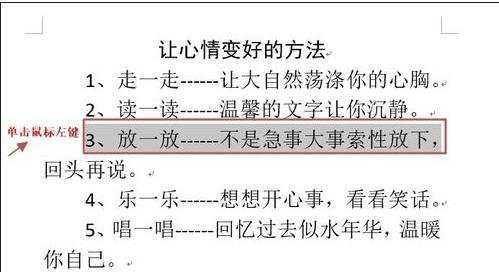
快速选中文字步骤3:将光标移动到需要选择段落的左侧空白处,当鼠标变为箭头形状时,双击鼠标左键,即可选中该行。
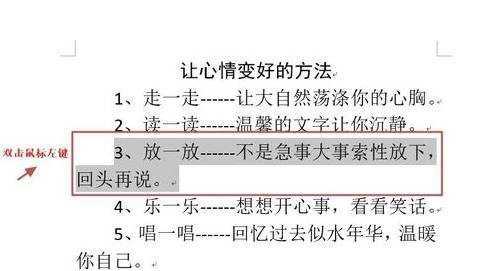
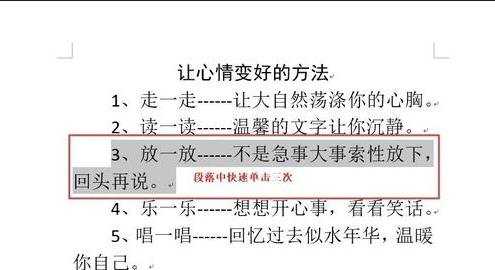
快速选中文字步骤4:拖动鼠标选择区域即可,可以从前往后选择,也可以从后往前选择。

快速选中文字步骤5:将光标移动到文章的左侧空白处,当鼠标变为箭头形状时,快速单击鼠标左键三次,即可选中全文。
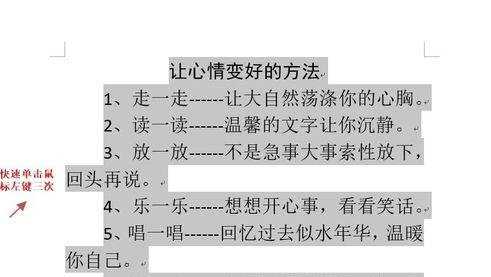
看了word快速选中文字的教程还看了:
1.在word2013中怎么快速选中行、段落和句子
2.word怎么全选文字的两种方法
3.word如何快速选择文字下方的图片
4.word如何选中并组合多个文本框
5.word快速准确移动文字块
6.Word2010如何快速打出大字体
7.word2010如何批量替换文字

word快速选中文字的教程的评论条评论